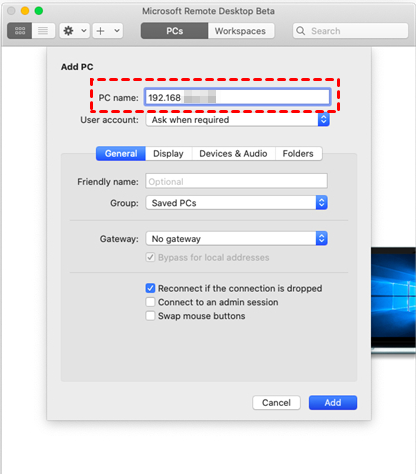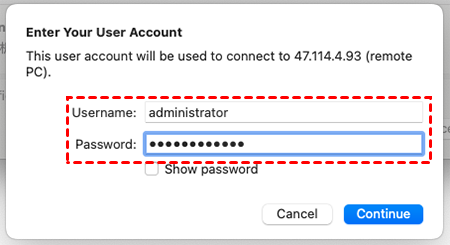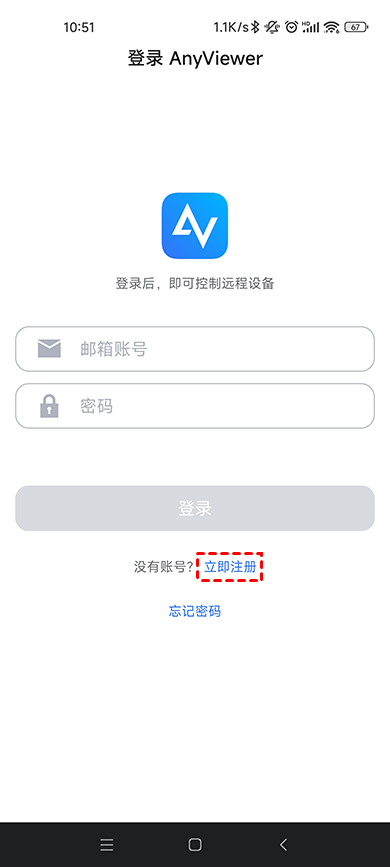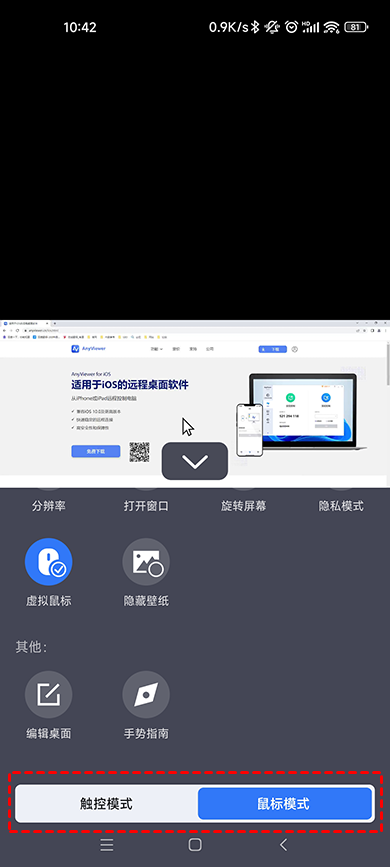MacOs远程桌面Windows软件推荐!
Macos远程桌面Windows电脑怎么操作?本文将为大家介绍一款能在MacOs远程桌面Windows电脑的软件。
Mac怎么远程桌面连接Windows电脑?
“工作中常需在Mac电脑上远程控制其他电脑,对于Mac电脑可以使用Mac的自带的远程桌面功能,但在连接Windows电脑时遇到一些麻烦,尝试了多种方法仍经常报错。有什么好用的MacOs远程桌面Windows软件可以推荐下吗?”
方法1.微软远程桌面
其实,微软早在很久以前就为Mac用户推出了一款类似Windows远程桌面连接的工具——Microsoft Remote Desktop,该软件专门用于在局域网内远程控制Windows桌面,并且它使用非常简便,运行后与Windows的远程桌面连接基本无异,用户可填入相应主机IP地址进行登录。
此外,该工具支持共享Mac的本地资源,如剪贴板、磁盘驱动器等,并提供图形化保存登录记录的功能。下面我们一起来看看Mac怎么远程桌面Windows电脑。
步骤1. 下载Microsoft Remote Desktop软件到您的电脑,再启动应用程序并点击“Add PC”。
步骤2. 在弹出的对话框中,输入目标电脑的IP地址,然后点击“Add”,完成远程桌面的添加,如下图所示。
步骤3. 双击打开刚刚添加的远程桌面,输入电脑的管理员帐号和相应密码,即可实现Mac远程Windows桌面。
方法2.远程看看软件
当然,除了Microsoft Remote Desktop软件之外您也可以使用其他跨平台远程控制软件,在Mac电脑上远程控制Windows电脑。例如:远程看看(AnyViewer)Mac版,通过该软件您可以轻松实现macOS远程桌面Windows电脑。您可以进入远程看看下载中心将软件安装到电脑机上,再按照以下步骤操作即可。
步骤1. 在电脑上打开远程看看(AnyViewer)Mac版,再注册一个账号并登录。
步骤2. 在成功登录之后,电脑设备会自动绑定到所登录的账号。
步骤3. 选择“设备”并在“我的设备”中选择要控制的Windows电脑,再点击“一键控制”即可。
拓展阅读:怎么使用手机远程控制电脑?
随着网络的迅速发展,手机已经成为我们生活中不可或缺的存在,逐渐替代了电脑的地位。现在,许多原本只能通过电脑完成的任务,手机同样可以胜任,比如远程控制。以前,远程控制主要依赖于电脑操作,但如今手机也能实现这一功能。那么,到底应该如何实现手机远程控制电脑呢?
远程看看是一款跨平台远程桌面软件,兼容Windows、iOS和Android等多个操作系统。用户可以利用电脑或移动设备轻松实现对其他计算机的远程控制。若您需要使用手机远程控制电脑,远程看看是一个不错的选择。手机远程控制电脑的操作步骤如下:
步骤1. 安装软件到您的电脑和手机上,随后在手机上注册并登录一个账号。请确保在电脑上使用相同的账号进行登录。
步骤2. 手机登录远程看看后,点击“设备”选项,然后在“我的设备”中选择欲远程控制的电脑。
步骤3. 在弹出的操作列表中,点击“一键控制”,即可通过手机轻松掌控电脑。
远程看看提供了两种灵活的控制模式,用户可以根据需求选择使用虚拟鼠标进行电脑控制,或者切换至触控模式,通过点击实现对电脑的控制。
总结
在这篇文章中,为大家介绍了MacOs远程桌面Windows电脑的软件,以及一款可以使用手机远程控制的软件远程看看。值得一提的是,远程看看除了能远程控制外,它还支持文件传输、播放控制设备声音、在线聊天等,如果您对此软件感兴趣,不妨立即下载并亲身体验一番!